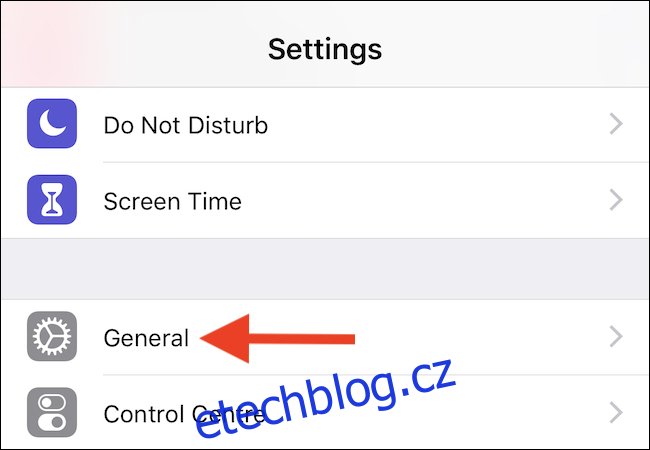Apple možná poněkud ustupuje od 3D Touch – na iPhonu XR není vůbec k dispozici – ale stále jsme velkými fanoušky možností, které nabízí. Pokud nejste, můžete 3D Touch úplně zakázat.
3D Touch přišel s iPhonem 6s, což lidem umožňuje pevněji zatlačit na některé prvky rozhraní iOS, aby mohli provádět akce nebo odhalovat další možnosti. Nabízí různé druhy kliknutí pravým tlačítkem, což dává iOS určitou hloubku. To však také zvyšuje složitost a Apple nikdy nebyl dobrý ve zpřístupňování funkcí, které 3D Touch umožňuje. Pokud máte iPhone 6s nebo novější, s výjimkou výše uvedeného iPhone XR, je možné, že máte zapnutý 3D Touch a nikdy jste jej nepoužili.
S příchodem iPhonu XR představil Apple Haptic Touch, který přebírá některé funkce 3D Touch a umísťuje je za gesto klepnutí a podržení. Tato dvě gesta – 3D Touch a Haptic Touch – však v některých důležitých ohledech nevyužívají paritu funkcí. Haptic touch vůbec nepodporuje „peek & pop“ a zkratky na domovské obrazovce. Pokud jste vlastníkem iPhonu XR, možnost aktivace nebo deaktivace funkce Haptic Touch je na stejném místě jako 3D Touch.
Zde si projdeme kroky, kterými můžete zkontrolovat, zda je 3D Touch povoleno, a co je důležitější, povolit nebo zakázat jej, jak uznáte za vhodné. Začněme.
Jak povolit nebo zakázat 3D Touch
Jak už to tak bývá u mnoha možností v rámci iOS, aktivace nebo deaktivace 3D Touch není složitá záležitost, ale než se pustíte do speleologie přes aplikaci Nastavení, musíte vědět, kde hledat.
Po otevření Nastavení klepněte na „Obecné“.
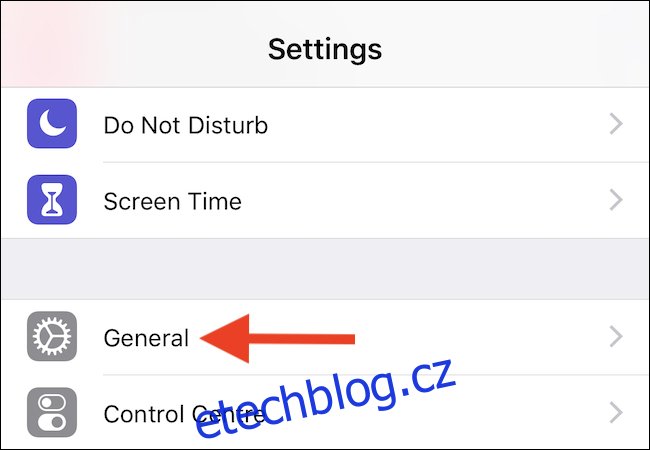
Dále a možná poněkud překvapivě klepněte na „Přístupnost“.
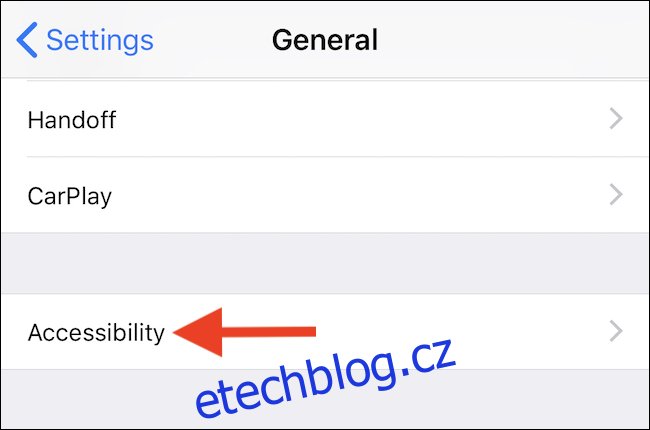
Posuňte se krátce dolů a klepněte na 3D Touch. Zde také uvidíte, zda je 3D Touch povoleno.
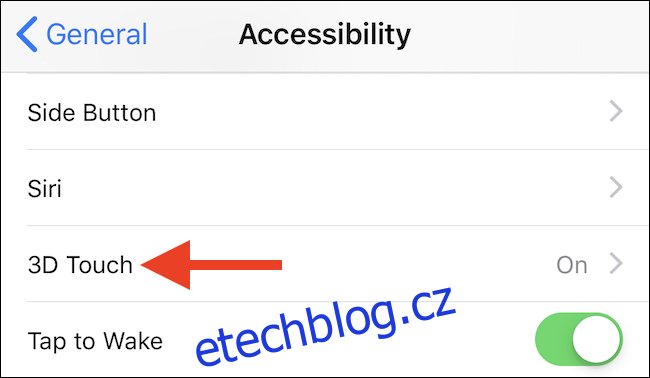
Jak můžete očekávat, povolení nebo zakázání 3D Touch je případ přepnutí přepínače do polohy „zapnuto“ nebo „vypnuto“. Proveďte změnu a máte hotovo.

Když je funkce 3D Touch povolena, můžete si vybrat, jak citlivý chcete mít 3D Touch, přičemž lehčí nastavení vyžaduje méně silné stisknutí k aktivaci funkce při používání.
Když je funkce 3D Touch vypnutá, praktické funkce jako „Peek & Pop“ již nebudou k dispozici, ani nebude přístup k zkratkám nebo widgetům z ikony na domovské obrazovce aplikace.